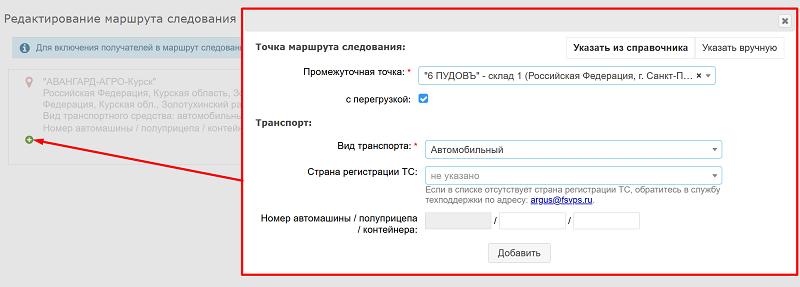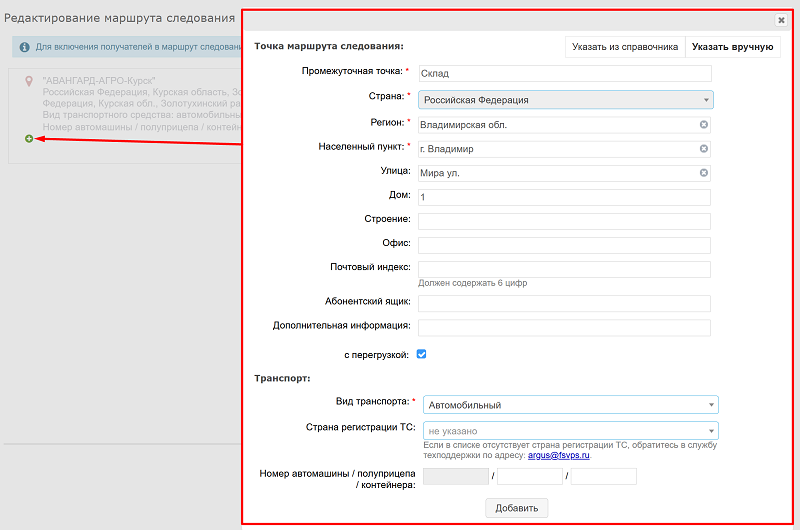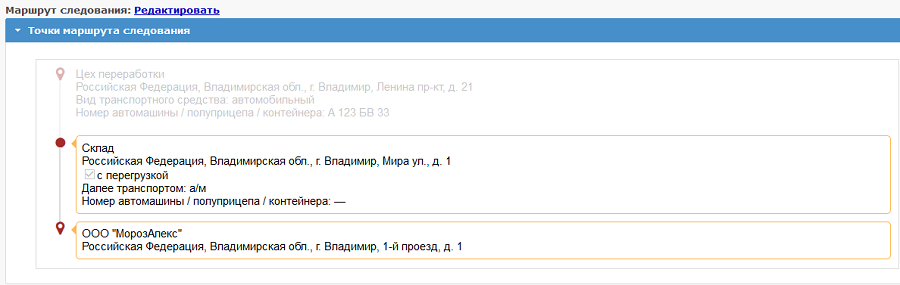Мультимодальная перевозка в Меркурий.ХС: различия между версиями
| (не показано 16 промежуточных версий 3 участников) | |||
| Строка 29: | Строка 29: | ||
== Основные действия == | == Основные действия == | ||
Для указания перегрузки продукции при оформлении заявки на оформление транзакции необходимо выполнить следующие действия: | Для указания перегрузки продукции при оформлении заявки на оформление транзакции необходимо выполнить следующие действия: | ||
# На странице просмотра информации о транзакции в блоке '''«Маршрут следования»''' нажать на ссылку '''«Редактировать»'''. В результате откроется страница «Редактирование маршрута следования». | # На странице просмотра информации о транзакции в блоке '''«Маршрут следования»''' нажать на ссылку '''«Редактировать»'''. В результате откроется страница '''«Редактирование маршрута следования»'''. | ||
# На открывшейся странице редактирования маршрута следования указать следующие сведения: | # На открывшейся странице редактирования маршрута следования указать следующие сведения: | ||
#:2.1. '''Конечная точка доставки груза'''. Конечная точка может быть добавлена двумя способами: | #:2.1. '''Конечная точка доставки груза'''. Конечная точка может быть добавлена двумя способами: | ||
#::2.1.1. Способ №1, используя метод «draganddrop» (рус.: перетаскивание). | #::2.1.1. Способ №1, используя метод «draganddrop» (рус.: перетаскивание). | ||
#:::* | #:::* Подвести указатель мыши к наименованию предприятия-получателя. | ||
#:::* | #:::* Зажать левую кнопку мыши и движением мыши справа налево перетащить предприятие-получатель ниже указанного предприятия-отправителя. | ||
#:::* При появлении слева (под наименованием предприятия-отправителя) блока жёлтого цвета, | #:::* При появлении слева (под наименованием предприятия-отправителя) блока жёлтого цвета, отпустить зажатую левую кнопку мыши. | ||
#::2.1.2. Способ №2. | #::2.1.2. Способ №2. | ||
#:::* Нажать на значок '''«'''⁝'''»''' возле предприятия-получателя; | #:::* Нажать на значок '''«'''⁝'''»''' возле предприятия-получателя; | ||
#:::* Нажать на кнопку '''«Включить в маршрут»'''. | #:::* Нажать на кнопку '''«Включить в маршрут»'''. | ||
#:2.2. '''Промежуточная точка'''. Для того, чтобы добавить промежуточную точку необходимо выполнить следующие действия: | #:2.2. '''Промежуточная точка'''. Для того, чтобы добавить промежуточную точку необходимо выполнить следующие действия: | ||
#::2.2.1. | #::2.2.1. Нажать на кнопку '''«Добавить»''' (пиктограмма зеленый круг с белым плюсом). В результате откроется окно добавление промежуточной точки. Сведения о промежуточной точке возможно указать из справочника (рис. 1) и вручную (рис. 2). | ||
#::2.2.2. | #::2.2.2. Установить флаг '''«с перегрузкой»''', внести сведения о транспорте, на который осуществляется перегрузка. В результате выполненных действий, в левой части окна, будет сформирован полный маршрут следования груза, с указанием всех промежуточных точек. <br>[[Image:Mercury_hs_multimodal_05.png|center|frame|Рис. 1. Добавление промежуточной точки из справочника в подсистеме «Меркурий.ХС» (07.11.2024 Версия: 6.90)]]<br>[[Image:Mercury_hs_multimodal_06.png|center|frame|Рис. 2. Добавление промежуточной точки вручную в подсистеме «Меркурий.ХС» (07.11.2024 Версия: 6.90)]]<br> | ||
# | # Нажать на кнопку '''«Сохранить»'''. В результате откроется страница просмотра информации о транзакции. | ||
== Заключительные действия == | == Заключительные действия == | ||
В результате выполненных действий в транзакцию будет добавлена информация о точках перегрузки продукции и о транспортных средствах, используемых при транспортировке партии товара. | В результате выполненных действий в транзакцию будет добавлена информация о точках перегрузки продукции и о транспортных средствах, используемых при транспортировке партии товара (рис. 3). | ||
[[Image:Mercury_hs_multimodal_02.png|center|frame|Рис. 3. Просмотр информации о транзакции в подсистеме «Меркурий.ХС» (07.11.2024 Версия: 6.90)]]<br> | |||
== Исключительные ситуации == | == Исключительные ситуации == | ||
| Строка 53: | Строка 55: | ||
* http://mercury.vetrf.ru/hs - Веб-интерфейс подсистемы «Меркурий.ХС» | * http://mercury.vetrf.ru/hs - Веб-интерфейс подсистемы «Меркурий.ХС» | ||
* [[Добавление заявок на оформление ВСД в Меркурий.ХС]] | * [[Добавление заявок на оформление ВСД в Меркурий.ХС]] | ||
* [[Подсистема Хозяйствующего субъекта (Меркурий.ХС)]] | |||
[[#top|Вернуться к началу ↑]] | [[#top|Вернуться к началу ↑]] | ||
Текущая версия на 14:09, 7 ноября 2024
| Гашение эВСД | Гашение импортных ветсертификатов • Гашение эВСД • Пакетное гашение эВСД • Уполномоченное гашение эВСД |  |
|---|---|---|
| Журнал продукции | Добавление по бумажному ВСД • Объединение записей журнала • Поиск, сортировка, печать журнала | |
| Инвентаризация | Создание акта несоответствия | |
| Транзакции | Оформление производства • Оформление незавершенного производства • Оформление перевозки • Оформление перевозки сырого молока • Мультимодальная перевозка | |
| Справочники и Настройки | Ведение справочника номенклатур • Настройка зон ответственности • Отправка запроса на уполномоченное гашение • Рассмотрение запроса на уполномоченное гашение | |
| Подсистемы | Меркурий.СВХ • Меркурий.ГВЭ • Меркурий.ХС • Меркурий.ТУ • Меркурий.Уведомления • Mercury.Notice • Проверка ВСД | |
Предназначение операции
Мультимодальная перевозка – перевозка, в ходе которой происходит одна или несколько заранее запланированных в пунктах перегрузки смен транспортного средства (ТС) без изменения характеристик транспортной партии (объем, получатель, конечное место доставки и др.).
В подсистеме «Меркурий.ХС» для учета мультимодальной перевозки реализована возможность указания сведений о маршруте следования (пунктах перегрузки), номерах и типах ТС, являющихся атрибутами эВСД в системе Меркурий.
- В маршрут следования добавляют пункты, через которые перемещается партия. Если в пункте будет происходить смена транспортного средства, то этот пункт на маршруте должен быть отмечен как пункт перегрузки.
- Отправитель обязан вносить пункты маршрута следования при оформлении транспортного эВСД и первое (или единственное) ТС. Указывается номер первого транспортного средства и виды последующих транспортных средств без указания (если они не известны заявителю) или с указанием (если они известны) номеров последующих транспортных средств.
- Отправитель и получатель могут вносить сведения о номере нового ТС в процессе перемещения партии через предусмотренные пункты перегрузки. Ответственность за внесение всех номеров ТС лежит на получателе партии продукции.
- После оформления эВСД вносить изменения в маршрут следования нельзя.
- В эВСД должны быть указаны все номера ТС, которыми перемещалась подконтрольная партия продукции в любой момент ДО гашения эВСД. Лицо, осуществляющее гашение эВСД, сначала указывает номера транспортных средств, начиная со второго, если они не были внесены в эВСД отправителем, а затем осуществляет гашение эВСД.
- ЭВСД не может быть погашен, если в нем не указан хотя бы один номер ТС после перегрузки.
- При внесении сведений о ТС в оформленный эВСД, UUID эВСД в системе Меркурий не меняется.
- Мультимодальные перевозки НЕ предназначены для изменения номера ТС в случае его неплановой замены (поломка).
- Мультимодальные перевозки НЕ предназначены для использования в случае реализации подконтрольного товара с автолавки.
- Мультимодальные перевозки могут быть использованы при кросс-докинге.
Предусловия и подготовительные действия
Для выполнения операции необходимо соблюдение следующих условий:
- Пользователь должен иметь доступ к подсистеме «Меркурий.ХС».
- Пользователь должен иметь доступ хотя бы к одному обслуживаемому предприятию.
- Пользователь должен иметь право «Уполномоченное лицо (Оформление ВСД на продукцию из Приказа МСХ РФ №646)».
Для реализации функции средствами подсистемы необходимо выполнить следующие действия:
- Выполнить вход в подсистему «Меркурий.ХС».
- Выбрать из списка обслуживаемое предприятие, на котором осуществляется деятельность.
- В разделе «Транзакции» создать заявку на оформление ВСД.
Основные действия
Для указания перегрузки продукции при оформлении заявки на оформление транзакции необходимо выполнить следующие действия:
- На странице просмотра информации о транзакции в блоке «Маршрут следования» нажать на ссылку «Редактировать». В результате откроется страница «Редактирование маршрута следования».
- На открывшейся странице редактирования маршрута следования указать следующие сведения:
- 2.1. Конечная точка доставки груза. Конечная точка может быть добавлена двумя способами:
- 2.1.1. Способ №1, используя метод «draganddrop» (рус.: перетаскивание).
- Подвести указатель мыши к наименованию предприятия-получателя.
- Зажать левую кнопку мыши и движением мыши справа налево перетащить предприятие-получатель ниже указанного предприятия-отправителя.
- При появлении слева (под наименованием предприятия-отправителя) блока жёлтого цвета, отпустить зажатую левую кнопку мыши.
- 2.1.2. Способ №2.
- Нажать на значок «⁝» возле предприятия-получателя;
- Нажать на кнопку «Включить в маршрут».
- 2.1.1. Способ №1, используя метод «draganddrop» (рус.: перетаскивание).
- 2.2. Промежуточная точка. Для того, чтобы добавить промежуточную точку необходимо выполнить следующие действия:
- 2.2.1. Нажать на кнопку «Добавить» (пиктограмма зеленый круг с белым плюсом). В результате откроется окно добавление промежуточной точки. Сведения о промежуточной точке возможно указать из справочника (рис. 1) и вручную (рис. 2).
- 2.2.2. Установить флаг «с перегрузкой», внести сведения о транспорте, на который осуществляется перегрузка. В результате выполненных действий, в левой части окна, будет сформирован полный маршрут следования груза, с указанием всех промежуточных точек.
- 2.1. Конечная точка доставки груза. Конечная точка может быть добавлена двумя способами:
- Нажать на кнопку «Сохранить». В результате откроется страница просмотра информации о транзакции.
Заключительные действия
В результате выполненных действий в транзакцию будет добавлена информация о точках перегрузки продукции и о транспортных средствах, используемых при транспортировке партии товара (рис. 3).
Исключительные ситуации
По техническим вопросам, связанным с работой системы «Меркурий», обращаться по электронной почте на адрес mercury@fsvps.ru.
Ссылки
- http://mercury.vetrf.ru/hs - Веб-интерфейс подсистемы «Меркурий.ХС»
- Добавление заявок на оформление ВСД в Меркурий.ХС
- Подсистема Хозяйствующего субъекта (Меркурий.ХС)
| Гашение эВСД | Гашение импортных ветсертификатов • Гашение эВСД • Пакетное гашение эВСД • Уполномоченное гашение эВСД |  |
|---|---|---|
| Журнал продукции | Добавление по бумажному ВСД • Объединение записей журнала • Поиск, сортировка, печать журнала | |
| Инвентаризация | Создание акта несоответствия | |
| Транзакции | Оформление производства • Оформление незавершенного производства • Оформление перевозки • Оформление перевозки сырого молока • Мультимодальная перевозка | |
| Справочники и Настройки | Ведение справочника номенклатур • Настройка зон ответственности • Отправка запроса на уполномоченное гашение • Рассмотрение запроса на уполномоченное гашение | |
| Подсистемы | Меркурий.СВХ • Меркурий.ГВЭ • Меркурий.ХС • Меркурий.ТУ • Меркурий.Уведомления • Mercury.Notice • Проверка ВСД | |